


本例利用Photoshop打造逼真的人物標簽效果,希望大家喜歡!先看看效果圖:

圖1
製作步驟:
打開圖像後,拷貝一份,然後執給圖像去色,回到背景層,按CTRL+L打開“色階”命令,參數設置如下圖:
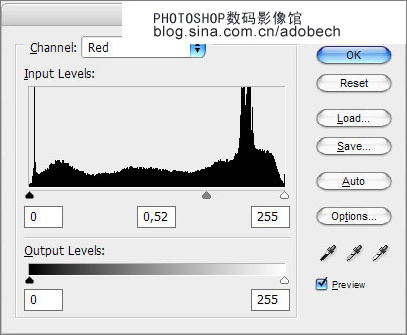
圖2
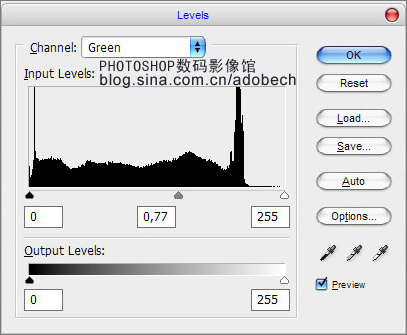
圖3
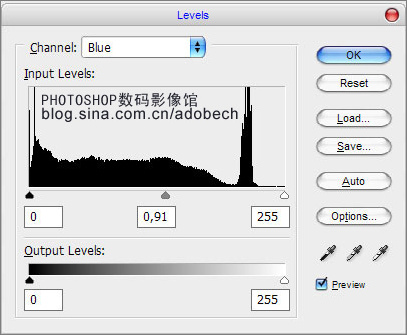
圖4

圖5
執行濾鏡/模糊/高斯模糊,參數設置如下:

圖6
[page]
然後整體處理和修飾下,自由發揮吧。

圖7
放大圖像,使用套索工具建立如下圖的選區,新建圖層後,用黑色填充
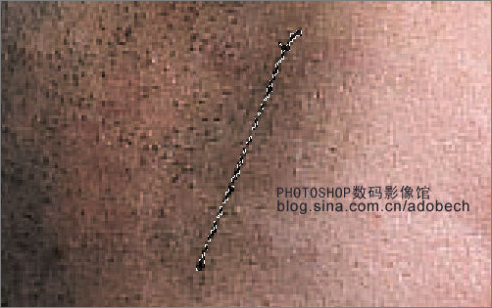
圖8
雙擊該圖層,應用圖層樣式,使用“外發光”選項
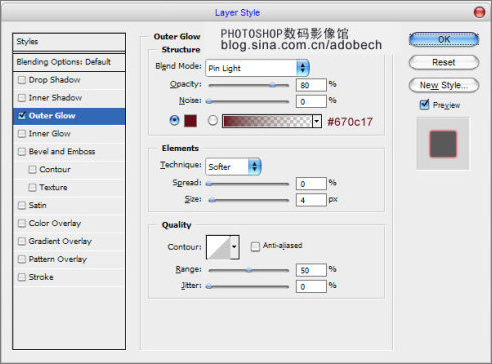
圖9
調節後效果如下圖:

圖10
使用畫筆工具,軟畫筆,大小4,顏色為#47091a進行修飾,如下圖:

圖11
執行濾鏡/模糊/徑向模糊,參數設置如下:
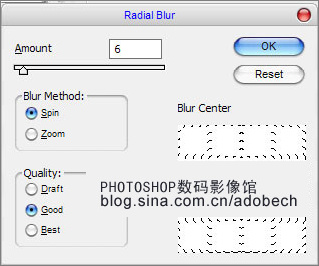
圖12

圖13
[page]
新建圖層,建立選區,使用灰色填充,如下圖:

圖14
使用“文字工具”輸入文字,如下圖:

圖15
合並灰色矩形層和文字層,然後執行濾鏡/雜色/添加雜色:
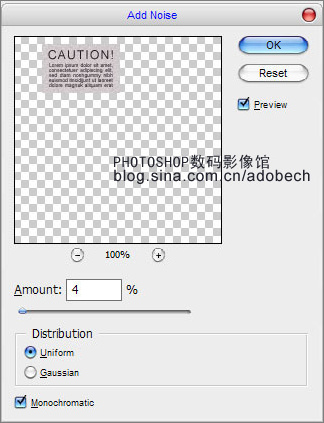
圖16

圖17
使用移動工具、CTRL+T命令結合使用,將對象放在紅線口上,如下圖:

圖18
按CTRL+單擊新建圖層按鈕,即在當前層下麵產生層,然後用多邊形工具創建選區,如下圖:

圖19
用深褐色填充,然後對它應用高斯模糊處理,使之更融合。如下圖:
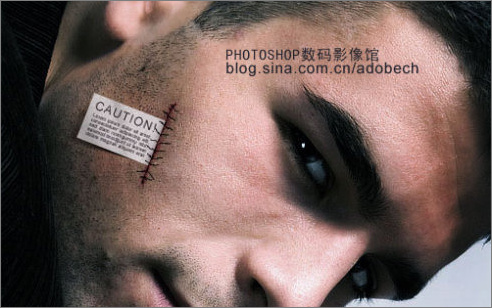
圖20
再創建一個圖層,使用畫筆工具,大小1,硬畫筆塗抹,如下圖:
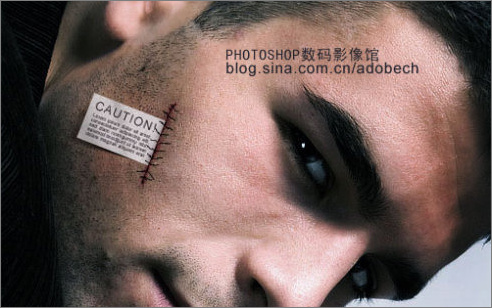
圖21
適當對部分縮小,更改不透明度,最終效果如下圖:

圖22